edge浏览器是一款能够为用户们提供安全上网体验的浏览器软件,这款软件占用的内存不大,可以带来非常快速的上网过程,提供给用户想要的网络信息,并且在你使用的过程中可以开启无痕浏览模式,不会记录下你的任何上网内容,非常的贴心,也会在你上网时保护你的信息,也不会弹出任何的广告,带给用户安全又干净的使用体验,非常的智能。
1、极速简洁,告别繁琐一键直达
强大的搜索引擎,一站搜索全网,搜文字、搜图片,快速识别,帮你找到想要的内容。
2、广告拦截,智能过滤移除广告
智能拦截移除广告,提高上网的效率,让您享受更快速的冲浪体验。
3、多端同步,畅览由你随心所阅
轻松跨多设备安全访问历史记录、收藏夹、密码和集合等已保存信息。
4、隐私保护,数据安全以你为先
提供三层防护级别,多级跟踪预防服务,只为更好保护您的隐私。
5、放心浏览,隐藏身份深层防护
InPrivate 标签页不会存储你的浏览数据(如 Cookie、历史记录、自动填充信息或临时文件),更好保证搜索历史记录的私密性。
6、自动填充,智能高效节省时间
使用 Microsoft Edge浏览器作为自动填充提供程序,你便可访问手机上其他应用的已保存凭据。
7、建立集锦,数据文档跟你走
可以同时保存图片、文字等其他有用信息,让内容管理更高效,同时除了内容整理外,集锦也可以方便地共享给团队的其他成员,让协同工作更便捷。
1、进入软件后,点击箭头处
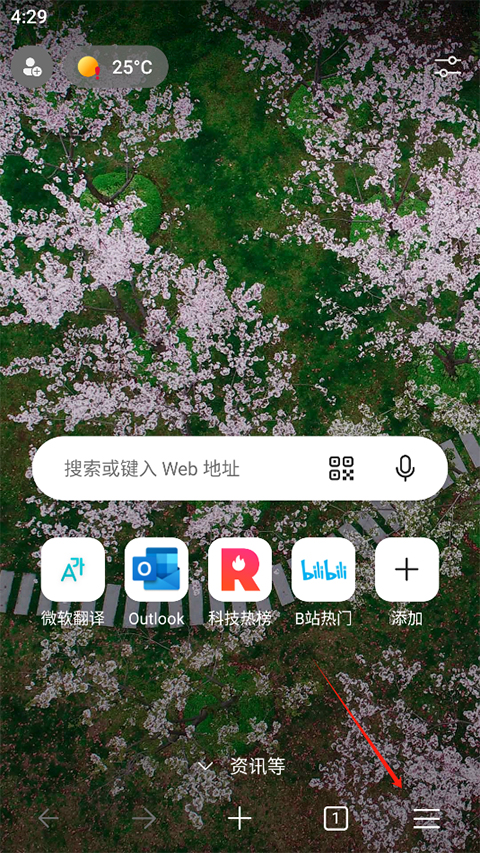
2、随后点击设置
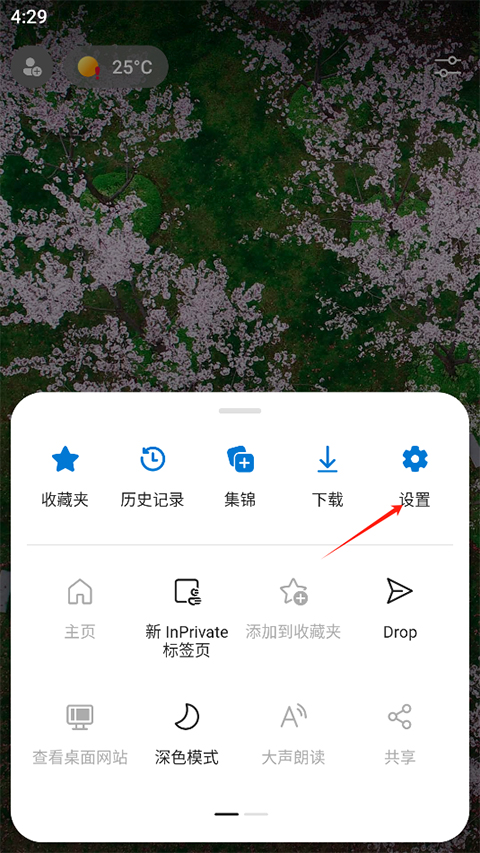
3、选择将edge设为默认浏览器选项
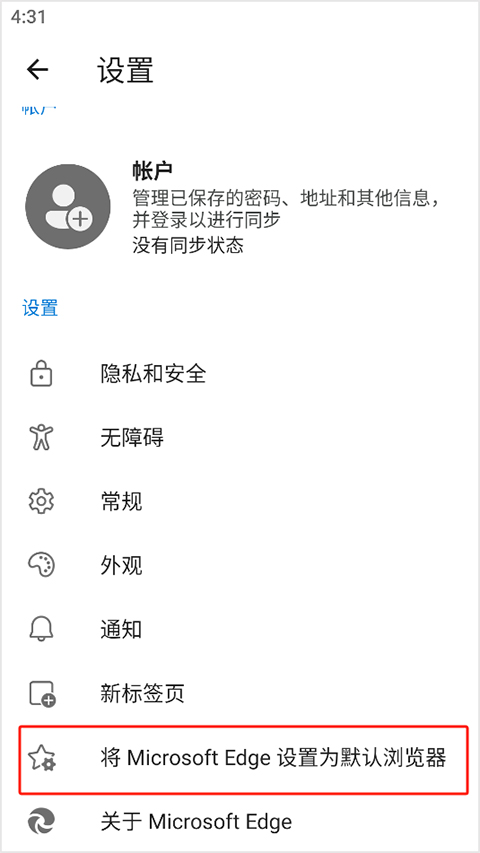
4、最后选择edge浏览器,点击确定即可
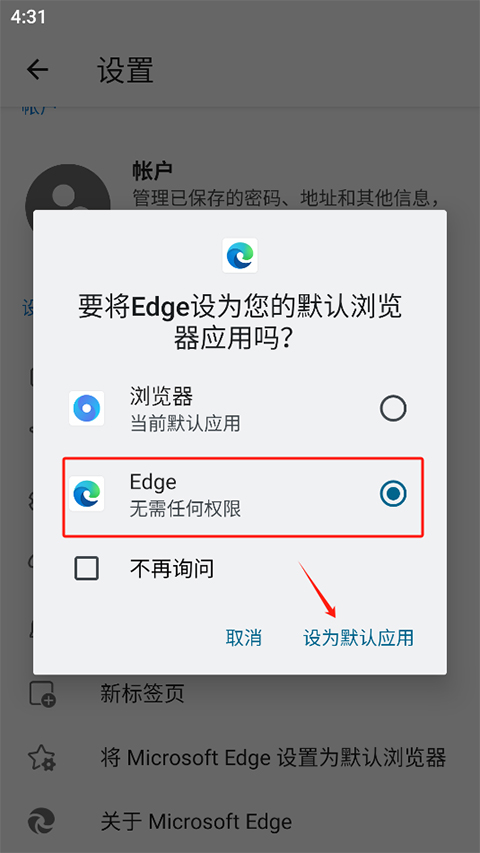
如何设置我的搜索引擎
Microsoft Edge 的默认搜索引擎是必应。
设置你的搜索引擎
点击菜单“…”>设置>默认>常规"。
从显示的选项中选择搜索引擎。
如果没有看到所需的搜索引擎,请在浏览器中访问所需的搜索引擎,然后返回设置查看是否显示在列表中。 如果没有,请向我们发送反馈。 请务必尽可能多地提供有关该问题的详细信息。
发送反馈
点击菜单“…”>“发送反馈”。
我如何阻止广告?
你可以阻止大多数广告,仅显示 Adblock Plus 确定为可接受的广告,或者阻止所有广告。
阻止大多数广告
点击菜单“…”>设置>内容阻止程序的隐私>安全性。
开启“阻止广告”。
阻止所有广告
点击菜单“…”>设置>内容阻止程序>隐私和安全。
开启“阻止广告”。
关闭“允许可接受的广告”。
如何关闭Microsoft Edge?
可通过以下两种方法关闭 Microsoft Edge:
点击菜单“…”>“退出浏览器”。
使用轻扫手势关闭浏览器。 此方法可能有所不同,具体取决于你对 Android 系统导航进行个性化设置的方式。
v139.0.3405.125版本
小错误修复和改进。
举报
4.5
满分5.0分
我要评论